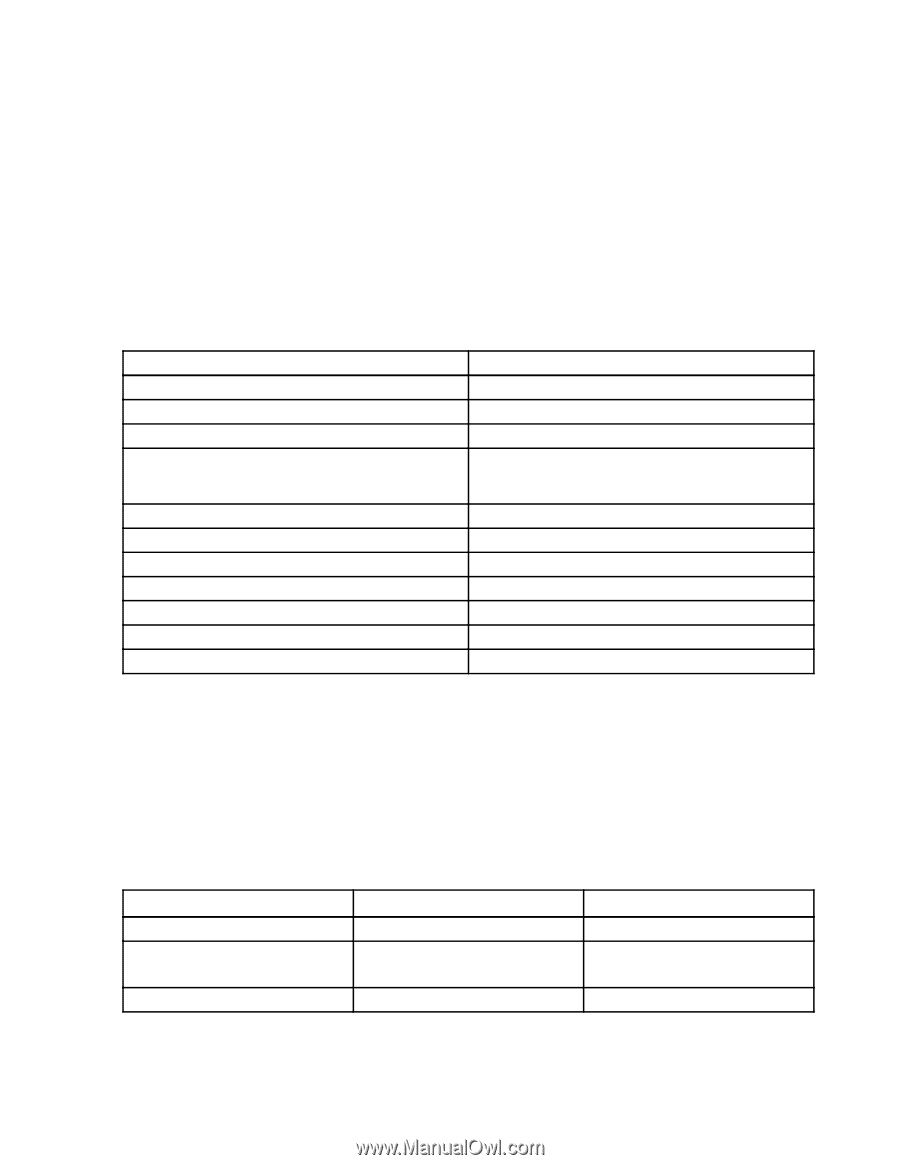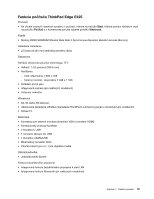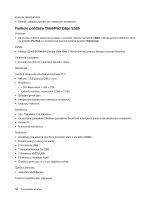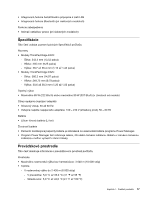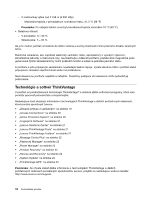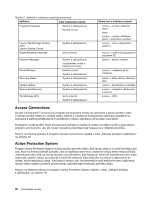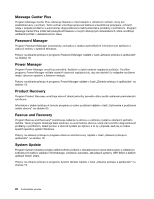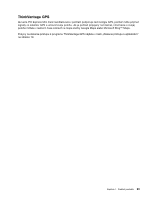Lenovo ThinkPad Edge E425 (Slovakian) User Guide - Page 37
Získanie prístupu k aplikáciám
 |
View all Lenovo ThinkPad Edge E425 manuals
Add to My Manuals
Save this manual to your list of manuals |
Page 37 highlights
Získanie prístupu k aplikáciám Prístup k aplikáciám môžete získať prostredníctvom programu Lenovo ThinkVantage Tools alebo z ovládacieho panela. • Získanie prístupu k aplikáciám z programu Lenovo ThinkVantage Tools Kliknite na položky Štart ➙ Všetky programy ➙ Lenovo ThinkVantage Tools. Ak chcete získať prístup k aplikácii, dvakrát kliknite na ikonu aplikácie. Poznámka: Ak je ikona aplikácie v navigačnom okne aplikácie Lenovo ThinkVantage Tools neaktívna, znamená to, že aplikáciu musíte nainštalovať manuálne. Ak chcete aplikáciu nainštalovať manuálne, dvakrát kliknite na ikonu aplikácie. Potom postupujte podľa pokynov na obrazovke. Po dokončení inštalácie bude ikona aplikácie aktívna. Tabuľka 1. Aplikácie v programe Lenovo ThinkVantage Tools Aplikácia Názov ikony Access Connections Internetové pripojenie Active Protection System Ochrana Airbag Protection Fingerprint Software Snímač odtlačkov prstov Lenovo ThinkVantage Toolbox alebo Lenovo Solution Center Stav a diagnostika systému Mobile Broadband Activate Mobilné širokopásmové pripojenie 3G Password Manager Trezor s heslami Power Manager Ovládacie prvky napájania Recovery Media Disky Factory Recovery Disk Rescue and Recovery Vylepšené zálohovanie a obnova System Update Aktualizácie a ovládače ThinkVantage GPS Systém GPS • Získanie prístupu k aplikáciám z ovládacieho panela Kliknite na položky Štart ➙ Ovládací panel. V závislosti od aplikácie, ku ktorej chcete získať prístup, kliknite na zodpovedajúcu časť a potom kliknite na príslušný zelený text. Poznámka: Ak sa v ovládacom paneli nenachádza potrebná aplikácia, otvorte navigačné okno aplikácie Lenovo ThinkVantage Tools a dvojitým kliknutím na neaktívnu ikonu nainštalujte potrebnú aplikáciu. Potom postupujte podľa pokynov na obrazovke. Po dokončení inštalácie bude ikona aplikácie aktívna a aplikácia sa objaví v ovládacom paneli. V nasledujúcej tabuľke sú uvedené časti ovládacieho panela (zelený text) a aplikácie. Tabuľka 2. Aplikácie v ovládacom paneli Aplikácia Časť ovládacieho panela Access Connections Sieť a Internet Active Protection System Systém a zabezpečenie Hardvér a zvuk Communications Utility Hardvér a zvuk Zelený text v ovládacom paneli Lenovo - internetové pripojenie Lenovo - ochrana Airbag Protection Lenovo - webové konferencie Kapitola 1. Prehľad produktu 19